彩色打印机怎么打印黑白的图片 怎样在彩色打印机上打印出黑白图片
更新时间:2023-08-12 12:40:29作者:xiaoliu
彩色打印机怎么打印黑白的图片,彩色打印机不仅可以打印出丰富多彩的彩色图片,还可以轻松应对黑白图片的打印需求,对于那些只需要打印黑白照片或文档的用户来说,了解如何在彩色打印机上打印黑白图片是非常重要的。如何在彩色打印机上实现高质量的黑白打印呢?在本文中我们将为您介绍几种简单而有效的方法,让您轻松掌握如何利用彩色打印机打印出精美的黑白作品。无论是照片还是文件,您都可以通过以下技巧在彩色打印机上获得令人满意的黑白打印效果。
步骤如下:
1.在电脑右下角找到打印机图标,如图
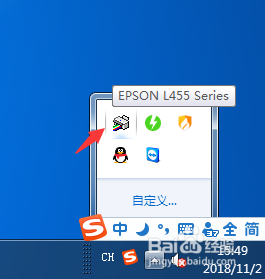
2.点击鼠标右键找到打印机设置,点击确定,弹出窗口如下。
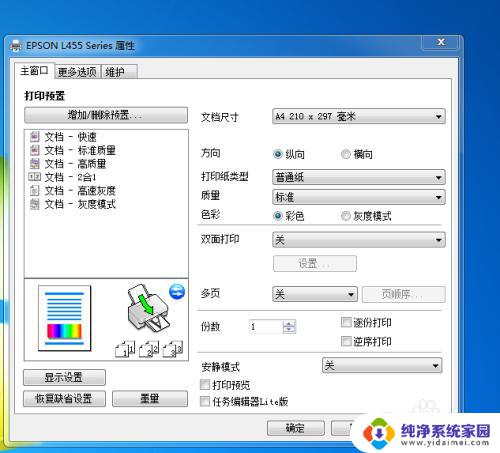
3.找到色彩,选择灰度(也就是黑白)点击确定,然后返回电脑桌面。
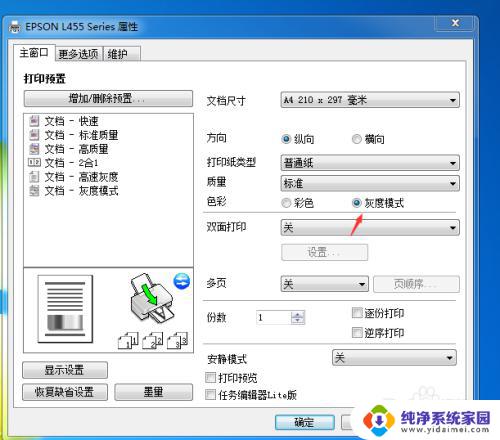
4.点击需要打印成黑白的彩色图片或者文档,这里我们来打印彩色照片。如图。(照片来源于网络如侵权请联系作者)

5.选择图片点击鼠标右键或者Ctrl+p选择打印,弹出对话框。
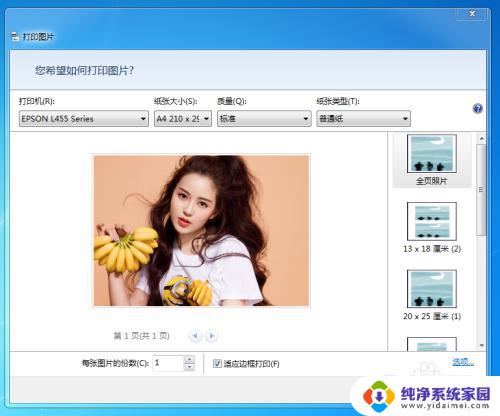
6.点击打印,打印机开始工作,打印的图片就是黑白,效果如图。

以上就是彩色打印机如何打印黑白图片的全部内容,如果你遇到了这种问题,可以尝试按照本文提供的方法解决,希望这篇文章对你有所帮助。
彩色打印机怎么打印黑白的图片 怎样在彩色打印机上打印出黑白图片相关教程
- 彩色打印机能否黑白打印 彩色打印机如何设置黑白打印
- 打印机怎么只打印黑白 彩色打印机怎么设置只输出黑白
- 彩色打印机怎样设置图片黑白打印 黑白打印图片设置步骤
- 打印机设置彩色打印出来还是黑白 怎样将彩色打印机设置为默认黑白打印
- pdf怎么打印黑白不打印彩色 pdf打印出来是黑白色怎么办
- 彩色打印机怎么调整打印黑白 如何在彩色打印机上将默认打印模式设置为黑白
- 彩色打印机怎么打印黑白的 彩色打印机如何调整打印模式为黑白打印
- 彩色打印机怎么只打印黑白不打印彩色?解决方法揭秘!
- 打印怎么选择黑白和彩色 如何在打印机上切换黑白和彩色打印
- 打印机如何调成黑白打印 打印机彩色打印设置
- 笔记本开机按f1才能开机 电脑每次启动都要按F1怎么解决
- 电脑打印机怎么设置默认打印机 怎么在电脑上设置默认打印机
- windows取消pin登录 如何关闭Windows 10开机PIN码
- 刚刚删除的应用怎么恢复 安卓手机卸载应用后怎么恢复
- word用户名怎么改 Word用户名怎么改
- 电脑宽带错误651是怎么回事 宽带连接出现651错误怎么办